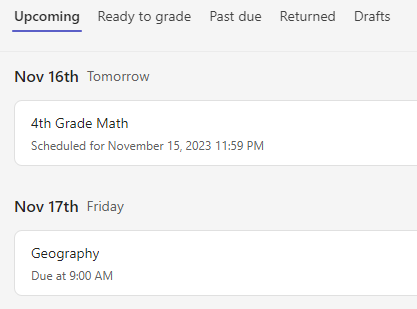Orchestrujte práci v předmětu předem! Vytvořte zadání v Microsoft Teams pro vzdělávání teď, nastavte data, abyste je mohli později automaticky publikovat do předmětu.
Vytvoření nového zadání
-
Přejděte do požadované učebny a vyberte Zadání.
-
Vyberte Vytvořit>Zadání.
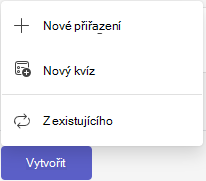
-
Zadejte název zadání. Jde o povinný krok.
-
Pomocí rozevíracích seznamu přiřaďte práci více třídám nebo jednotlivým studentům. Vaše zadání bude ve výchozím nastavení všichni studenti v aktuálním předmětu.
Poznámka: Práci můžete zadávat pouze jednotlivým studentům v jednotlivých třídách postupně.
-
Pod poli Termín splnění a Čas splnění vyberte Upravit časovou osu zadání.
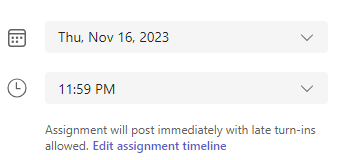
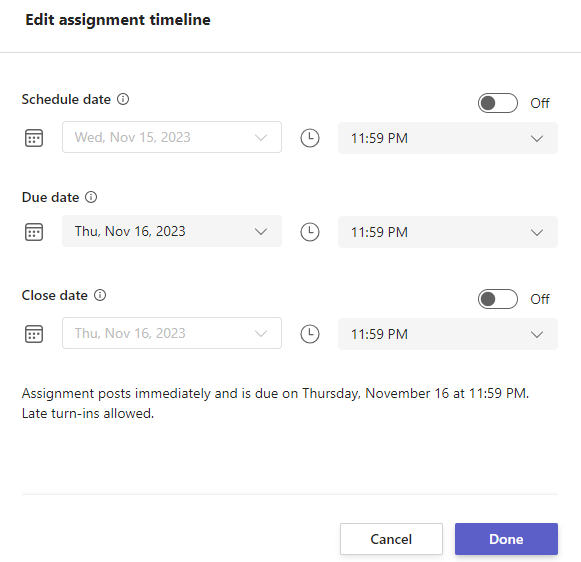
-
Dokončení přidávání podrobností k zadání:
-
Název zadání (povinný)
-
Pokyny (volitelné)
-
Nastavte dostupné body pomocí jakékoli nominální hodnoty. Například: 100 bodů nebo 4,0. (nepovinné)
-
Připojte zdroje k přiřazení tak, že vyberete Připojit nebo +Nový. Můžete připojit prázdný soubor Word, Excelu nebo PowerPointu, aby se studenti mohli během tohoto kroku odevzdat (volitelné).
-
Přidejte kategorii (volitelné).
-
Pokud chcete přidat sadu hodnoticích kritérií pro známkování, vyberte Přidat sadu hodnoticích kritérií.
-
-
Vyberte Naplánovat. Studenti dostanou oznámení o svém novém zadání v den, který zvolíte.
Naplánované zadání se zobrazí ve vašem seznamu zadání.